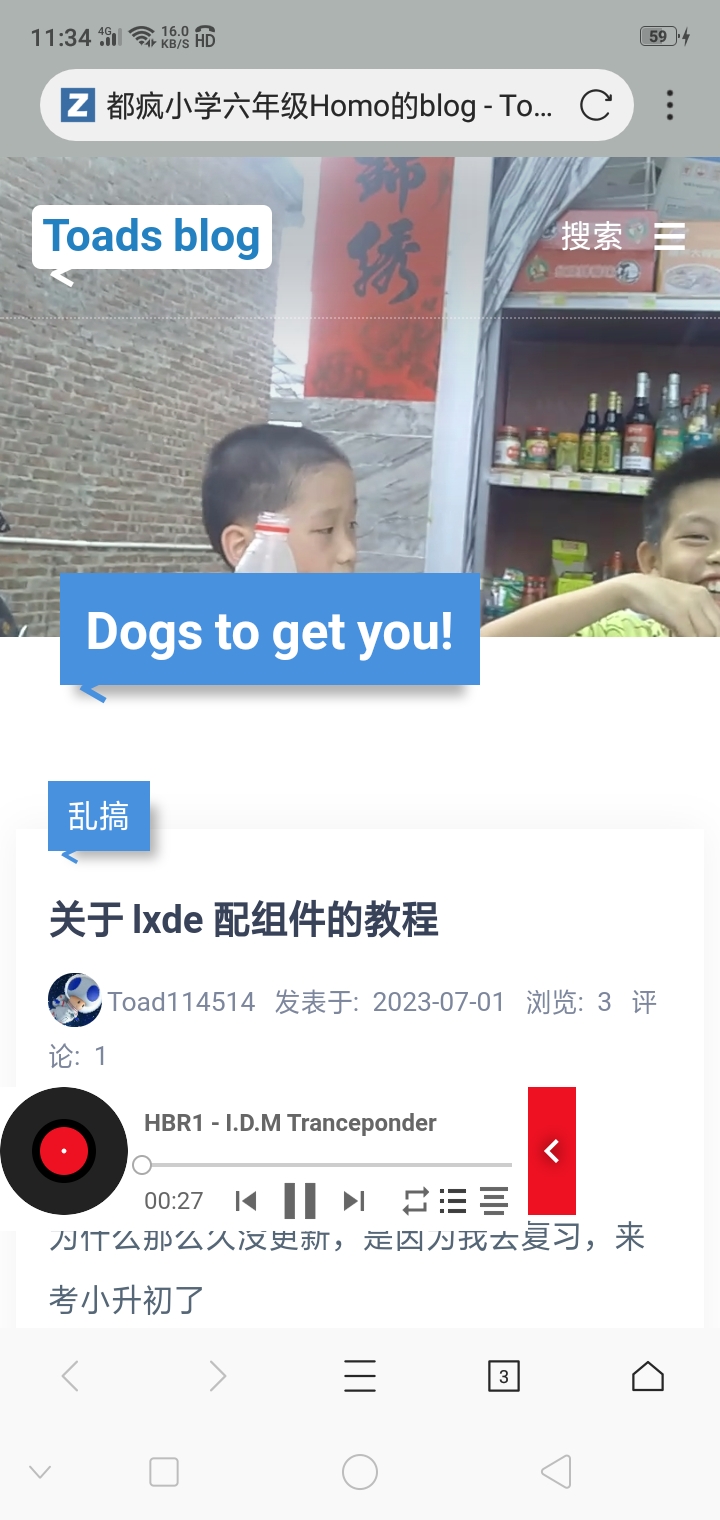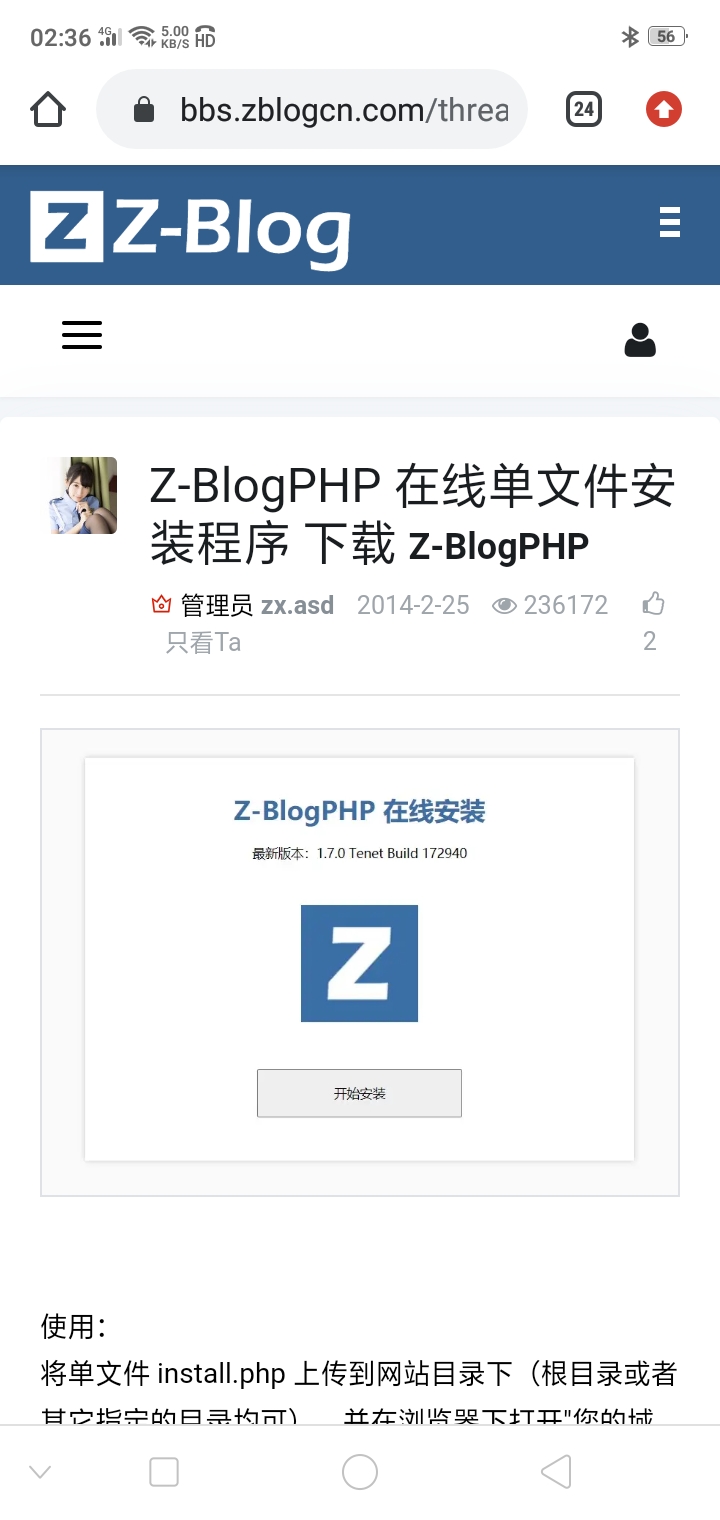如何使用 Github Pages + Hexo 搭建博客服务器
前情提要
上次在本地搞了搞 Zblog,现在我有github账号,也有了一台临时电脑来部署东西。也是非常的nb好吧
准备
- github账号
- 一台电脑
注册或登录github
注册一个github账号,要准备邮箱,不要电话号码。没邮箱和SIM卡的可以去注册outlook,有SIM卡就去注册163邮箱。
然后创建仓库,点击”New repository”,Repository的框里必须要用username.github.io,username是你的github账号名。然后点击创建即可。
一般情况下,仓库在创建后就会启用网站,所以这是第一步
本地部署Hexo
安装hexo所需要的环境
去下载并安装nodejs和git。git用于与仓库通信,可以把本地发送到github仓库。nodejs则用来部署hexo。
安装完成后,先进行检查。打开 Windows powershell 或者 cmd(windows+R打开运行,输入cmd在框里然后回车)里输入以下指令:
1 | nodejs -v |
依次输入以上这些指令,如果出现了版本号就证明安装成功。如果其中一个输入后报错或者全部报错,就要重装了。
安装hexo
在安装之前,先创建一个hexo所存放的文件夹,以后写文章什么的都要这个文件夹。名字可以起blog,然后按住shift右键,点击在此处打开命令行窗口,如果没有,请点击在此处打开Powershell窗口。然后输入:
1 | npm install -g hexo-cli |
这一步需要很多时间,请耐心等待。安装完成后就要开始初始化hexo
1 | hexo init blog //这里的blog仅作用于blog里面的blog文件夹 |
如果没有出现任何错误,那么恭喜你可能完成了本地安装!
验证安装
输入以下命令进行验证:
1 | hexo new test_post |
上面命令会在你的博客上创建一个文章用于检测,然后在本地启动服务器进行测试。现在尝试用浏览器访问localhost:4000试试?如果可以正常显示且看见了一个标题为test_post的文章,证明你真的完成了安装hexo!
初探 Hexo
学习常用命令
接下来我们会教你一些hexo常用指令。
npm install hexo-cli -g –安装hexo
npm update hexo-cli -g –升级
hexo init blog –初始化hexo
简写命令
hexo n == hexo new “标题” –在博客上创建文章
hexo g == hexo generate –创建静态页面
hexo s == hexo server –启动本地浏览
hexo d == hexo deploy –部署到远程仓库(指你的github仓库)
其他
hexo server -s –静态模式
hexo server -p 5000 –更改端口,如果发现使用本地预览时出现错误,可以尝试修改端口
hexo server -i 192.168.1.1 –修改 IP
理解配置文件
在hexo中,配置文件有两种。在hexo根目录里面的_config.yml是网站配置文件。在根目录里面有个theme文件夹,打开后里面是一些文件夹,随便点开一个,里面也有一个_config.yml,这就是主题配置文件
配置 Hexo
,找到_config.yml,我们接下来要对他们进行一点点修改。根据下面注释进行修改
1 | # Site |
在_config.yml里面还有很多值,按道理来讲,这个文件可以修改大多数原生hexo的值。你可以根据 Hexo 官方文档 的配置,根据需要进行修改。
与 Git 连接
连接到 Github
下载并安装git,这是 官方下载链接。
打开git bash,然后进行配置
1 | git config --global user.name "你注册的github名字" |
生成一个ssh rsa密钥作为凭证
1 | ssh-keygen -t rsa -C "你注册github所用的邮箱" |
执行后回车三次即可生成文件
然后找到生成的.ssh文件夹(放在了C:\Users\你电脑所登录的用户名,如果看不到就是被隐藏了),找到id_rsa.pub并使用记事本打开,再把里面的内容全部复制。
回到你的github账号,进入到 Github SSH密钥管理 链接里,点击 New SSH Key 添加一个ssh密钥
title随便写,key里面填写你刚复制的密钥,然后点击Add ssh key。这样就完成了。
验证连接
打开 git bash,输入以下代码验证连接
1 | $ ssh git@github.com |
如果结果包含以下内容
1 | Hi xxx! You've successfully authenticated, but GitHub does not provide shell access. |
那么证明你的git已经成功连接到了github
部署
配置连接
来到网站根目录,找到_config.yml,并使用记事本打开,然后翻到最下面,然后把下面的代码写到最下面的地方:
1 | deploy: |
部署到 github
终于来到了最后一步!!!!!!!!!!你只需要执行以下代码,你的网站就可以部署成功了!
1 | npm install hexo-deployer-git --save //安装git部署插件 |
这样就完成了!
完成
完成之后,你可以用浏览器访问 username.github.io(username是你的github账号),如果成功了,那么你的博客就到此完成了!
先写到这吧,下次讲插件和主题